LibreOffice Math
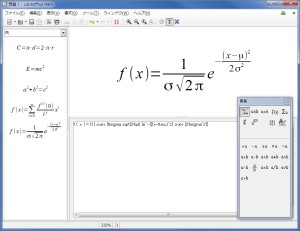
数式の入力
数式は、数式エディタからコマンドで入力します。
コマンドがわからない場合には、要素ドッグなどから入力することで確認できます。
グループ化 (Grouping)
波かっこ ({}) で、式をグループ化できます。かっことグループ化 - LibreOffice Help
| コマンド | 結果 |
|---|---|
| 1 + 1 over 2 | |
| {1 + 1} over 2 |
要素ドック (Elements Dock)
かっての数式要素ウィンドウで、ここから記号を選択することでそれを入力できます。これが表示されていない場合は、メニューの【表示 → 要素】から表示できます。
この要素ドックと数式エディタは、F6とShift + F6でフォーカスを移動できます。またCtrl + Shift + F10で、ドッキングの解除やその逆をできます。Showing, Docking and Hiding Windows - LibreOffice Help
コンテキストメニュー
数式エディタ上でAppsキーなどによりコンテキストメニューを表示することで、そのメニューから記号を入力できます。テキスト表記で解するならば、要素ドックから選択するより早いです。
外部への出力
| 形式 | 拡張子 |
|---|---|
| ODF 数式 (OpenDocument Format) | .odf |
| .sxm | |
| MathML 1.01 | .mml |
| PDF - Portable Document Format |
画像で出力するにはWriterなどで数式のオブジェクトとして作成し、それを画像エディタなどへコピーした上で保存します。
| 画像 | MathML ※1 |
|---|---|
画像で出力するときの大きさを変更するには、オブジェクトとして編集しているときに、メニューの【書式 → フォントサイズ】から基本サイズを変更します。
| 基本サイズ | 出力例 |
|---|---|
| 12pt | |
| 15pt | 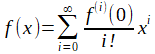 |
Drawで作成した場合は、先に変換することでコピー結果が異なります。
| コピー方法 | 出力例 |
|---|---|
| そのままコピー | |
| 曲線に変換してからコピー | |
| メタファイルに変換してからコピー |
参考
ショートカットキー
複数のダウンロードサイトから、まとめて検索